Панель Свойства
При выборе объекта в Визексе вы можете просматривать и (иногда) редактировать свойства объекта. Тип текущего слоя и его Имя отображаются в верхней части окна.
Открыть окно Свойства можно несколькими способами:
- Нажмите на кнопку Окно свойств в Главной панели инструментов (или выберите опцию меню Окно | Окно свойств).

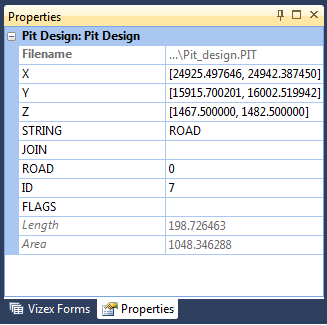
Вы можете использовать окно Свойства для того, чтобы просматривать, редактировать или копировать свойства объектов просмотра. В зависимости от типа объекта, вы также можете просматривать и редактировать свойства просмотра. Например, при работе с каркасами у вас имеется возможность изменить режим просмотра, прозрачность и свойства меток:
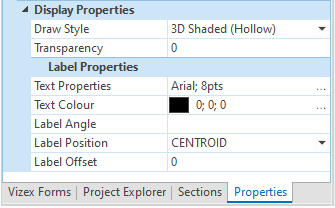
Просмотр
Свойства, которые выводятся в просмотр, зависят от типа объекта и типа выборки.
Имя файла, связанное с текущим слоем объекта, отображается в верхней части окна свойств. Эти данные отображаются для файлов DAT, если к файлу применяется фильтр:

В окне Свойства вычисляются приобретенные свойства для множественных выбранных данных объекта. Для Символьных полей в окне Свойства отобразится значение ПЕРВОГО обнаруженного поля. Для Числовых полей в окне Свойства отобразится диапазон значений с индексами [Min, Max]. Для полей подстановок в окне Свойства отобразится список значений подстановок.
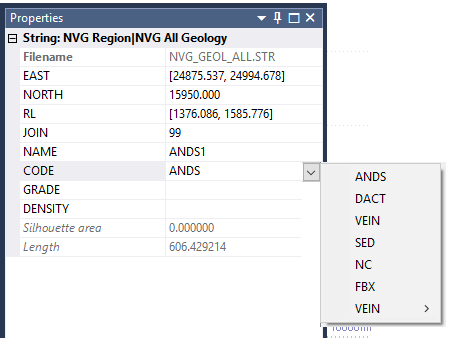
Редактировать/Изменить
Любые изменения свойств объекта в окне Свойства отображаются в графической среде и в соответствующем файле данных.
Все изменения свойств, которые вы производите со свойствами просмотра объекта в окне Свойства отображаются в соответствующем диалоговом окне (форме).
К примеру, если вы изменяете свойства координат точки, точка в графическом просмотре будет передвинута, а (когда вы сохраняете изменения) изменения будут записаны в соответствующий файл данных.
Аналогично этому, если вы изменяете свойства объекта просмотра (т.е. интерактивно передвигаете точку) или меняете координаты в Редакторе файлов, изменения будут отображаться в окне Свойства.
Изменить цвета
Чтобы редактировать свойство Цвета выбранных стрингов или точек в окне Свойства, в соответствующем файле необходимо задать Поле цвета. Нажмите на кнопку "многоточие", чтобы выбрать Цвет для указанных точек или стрингов.
Копировать и Вставить
Используйте меню по правой кнопке мыши, чтобы быстро скопировать выбранные свойства в буфер обмена. После этого вы можете вставить их (CTRL + V) в текстовый редактор или электронную таблицу.
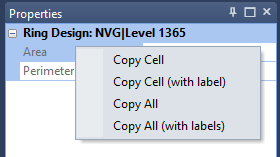
Чтобы скопировать значение ячейки, вам нужно щелкнуть правой кнопкой мыши по ее метке, а не по значению. Это связано с тем, что Майкромайн расценивает щелчок правой кнопкой мыши по значению как попытку отредактировать это значение, а не скопировать его.
Опция Копировать все (без меток) может оставить пустые строки в копируемых сведениях. Это сделано намеренно. Пустые строки представляют атрибуты без значений, оставив их такими, вы упростите задачу выравнивания скопированной информации со свойствами других элементов в этом же файле.
- При наведении курсора мыши на объект в Визексе, свойства отображаются в виде всплывающего окна.
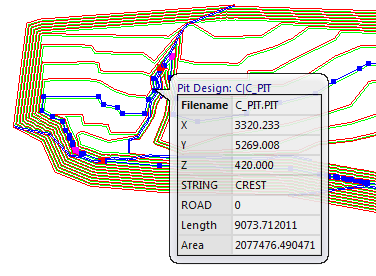
Вы можете установить настройки по умолчанию для отдельных типов слоев с помощью вкладки "Настройки слоя по умолчанию" в диалоговом окне Сервис | Опции | Визекс.
Кроме этого, у вас имеется возможность применить или отключить опцию "Активировать всплывающие данные", а также увеличить отсрочку всплывания данных, настроив параметры вкладке "Общие" в диалоговом окне Сервис | Опции | Визекс.
- Используйте функцию, которая обновляет свойства объекта. Если для измерения стринга вы выберите Инструмент измерения, то окно Свойства будет выведено в правой части экрана. В таком случае обновление свойств будет происходить автоматически.